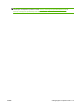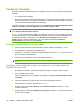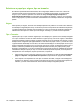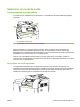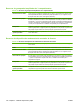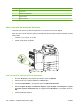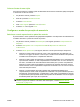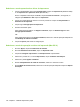HP Color LaserJet CM6040 / CM6030 MFP Series - User Guide
Configurar bandejas
O produto solicita automaticamente que você configure o tamanho e o tipo da bandeja nas seguintes
situações:
●
Ao carregar papel na bandeja.
●
Quando você especifica uma determinada bandeja ou tipo de mídia para um trabalho, usando um
driver de impressora ou um programa de software, e a bandeja não está configurada de acordo
com as definições da fila de trabalhos de impressão.
A seguinte mensagem será exibida no painel de controle:Bandeja <X> [tipo] [tamanho] Para alterar
o tipo ou o tamanho, pressione "Modificar". Para aceitar, pressione “OK”.
NOTA: O prompt não aparecerá se você estiver imprimindo pela Bandeja 1 e ela estiver configurada
como Qualquer personalização e Qq tipo.
NOTA: Se já tiver utilizado outros modelos do produto HP LaserJet, talvez você esteja acostumado
a configurar a Bandeja 1 nos modos Primeiro ou Cassete. Em HP Color LaserJet CM6040Series, a
configuração do tamanho da Bandeja 1 como Qualquer personalização equivale ao modo
Primeiro. Definir o tamanho da Bandeja 1 com uma configuração diferente de Qualquer
personalização é equivalente ao modo Cassete.
Configurar uma bandeja ao carregar papel
1. Carregue papel na bandeja. Feche a bandeja se estiver utilizando a Bandeja 2, 3, 4 ou 5.
2. A mensagem de configuração de bandeja aparece.
3. Pressione OK para aceitar o tamanho e o tipo detectado ou pressione Modificar para escolher um
tipo ou tamanho de papel diferente.
4. Selecione o tipo ou tamanho correto e em seguida pressione OK.
NOTA: O produto detecta automaticamente a maioria dos tamanhos da mídia nas bandejas 2,
3, 4 e 5.
Configurar uma bandeja de modo a corresponder às configurações do
trabalho de impressão
1. No programa de software, especifique a bandeja de origem, o tamanho e o tipo do papel.
2. Envie o trabalho para o produto.
Caso a bandeja precise ser configurada, será exibida a mensagem Carregar bandeja x <Tipo>
<Tamanho>
3. Carregue a bandeja com o papel do tipo e do tamanho especificado e feche-a.
Para especificar um tamanho personalizado, Modificar.
4. Quando aparecer a mensagem Bandeja <x> Tamanho=<Tamanho>, pressione OK para
confirmar o tamanho.
5. Quando aparecer a mensagem Bandeja<x> Tipo=<Tipo>, pressione OK para confirmar o tipo e
continue com o trabalho.
116 Capítulo 7 Mídia de impressão e papel PTWW